Настройте свой собствен AdBlock в Internet Explorer 9
Едно от нещата, пропуснати в предишните версии на Internet Explorer , е наличието на блокер на реклами, като известното разширение AdBlock , което има версии за Firefox , Chrome или Opera . С Internet Explorer 9 функционалността, необходима за блокиране на реклами, е вградена в браузъра по подразбиране и се нарича Защита от проследяване(Tracking Protection) . Няма нужда да инсталирате никакви добавки. Просто трябва да се абонирате за съответните защитни списъци. Този урок ще покаже как.
Какво представлява защитата от проследяване?
Защитата от проследяване(Tracking Protection) е функция на Internet Explorer 9 , която ви позволява да блокирате съдържание от уебсайтове. Това съдържание е блокирано, ако е включено в така наречения защитен списък(Protection List) . Такива списъци съществуват в галерията на Internet Explorer(Internet Explorer Gallery) , включително известния EasyList, поддържан от общността, който допринесе за създаването на разширението AdBlock .
Блокирайте реклами(Block Ads) , като се абонирате за EasyList
Нека да видим как се абонирате за EasyList :
Първо отидете в галерията на Internet Explorer(Internet Explorer Gallery) . Там кликнете върху „Вземете списъци за защита от проследяване“("Get Tracking Protection Lists") .

Отваря се списък с всички налични защитни списъци. Отидете до версията на EasyList , която искате да използвате, и щракнете върху Добавяне(Add) .

Сега ще бъдете помолени да потвърдите добавянето на списъка за защита от проследяване. Щракнете(Click) върху Добавяне на списък(Add List) .

Списъкът за защита вече е добавен. Няма да получавате никакви съобщения за потвърждение. Въпреки това ще забележите голяма разлика, докато сърфирате в мрежата. Изведнъж повечето реклами вече няма да се показват на уебсайтовете, които посещавате, точно както в примера по-долу.
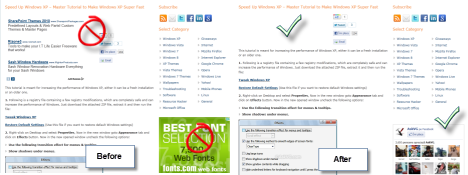
Заключение
Както можете да видите, абонирането за защитни списъци е лесна задача. За още страхотни съвети относно Internet Explorer 9 вижте списъка по-долу.
Related posts
Internet Explorer 9 - Показване на раздели на отделен ред
Internet Explorer 9 - Как да подобрим скоростта на зареждане и навигация
Управление на изтегляния в Internet Explorer 9
64-битовата версия на Internet Explorer 9 осигурява ли по-добра производителност при сърфиране?
Задайте желаната от вас версия на Internet Explorer като опция по подразбиране в Windows 8.1
Как да активирате тъмната тема на File Explorer в Windows 10
Направете преки пътища за InPrivate или инкогнито за Firefox, Chrome, Edge, Opera или Internet Explorer
5 начина за двойно щракване с едно щракване в Windows
Как да управлявате паролите, запазени от приложението Internet Explorer
Как да инсталирате добавки в Internet Explorer
Как да пестите енергия от батерията, докато сърфирате в интернет в Internet Explorer
Как да зададете множество сайтове като начални страници за Internet Explorer
Как да деинсталирате Internet Explorer от Windows (всички версии)
Как да получите достъп и да управлявате любимите си в приложението Internet Explorer
Как да стартирате Internet Explorer с раздели от последната сесия или да отворите отново затворени раздели
9 начина за стартиране на Internet Explorer във всички версии на Windows
Как да се свържете с FTP сървър в Windows 10, от File Explorer -
Настройте Windows Explorer да отваря OneDrive или Dropbox (или всяка друга папка) при стартиране
Internet Explorer 10: Как да намерите своя път през главния интерфейс
Топ 8 трябва да има добавки за Internet Explorer
